表示している帳票を別ファイルとして保存します。
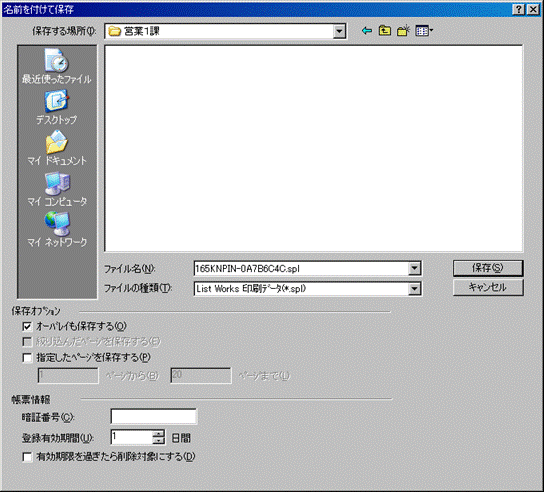
ボタン
ダイアログボックスを閉じ、帳票に名前をつけて保存します。
名前を付けて保存せずにダイアログボックスを閉じます。
ファイルを保存するフォルダを指定します。
初期値は、List Worksで管理している「帳票のファイル名(xxxxxxxx-xxxxxxxx.spl)」が表示されます。「xxxxxxxx-xxxxxxxx」には、List Worksが独自に設定した文字列が表示されます。保存するファイル名を指定します。
「List Works印刷データ(*.spl)」を選択します。
保存オプション
帳票に抜き出し検索範囲が設定されている場合、「保存オプション」に以下のどちらかの項目を指定すると、設定されている抜き出し検索範囲が無効になります。
絞り込んだページを保存する
指定したページを保存する
帳票のデータとともにオーバレイも保存する場合に、チェックします。
設定により初期値は異なります。
【オプション】ダイアログボックス(リストビューア)-【保存】タブで、オーバレイを保存する設定をしている場合、あらかじめチェックされています。
リスト管理サーバにある一般アプリ帳票を、マイ コンピュータに名前を付けて保存する場合、チェックしてください。
リスト管理サーバの保管フォルダの帳票を保存する場合、オーバレイは、【オプション】ダイアログボックス(リストナビ)-【ローカル】タブで設定されている格納場所に保存されます。
マイ コンピュータの保管フォルダの帳票を保存する場合、オーバレイは、帳票のデータと同じ場所に保存されます。
絞り込んだページだけ保存する場合に、チェックします。絞り込んだ状態の場合だけ、指定できます。
初期設定は絞り込んだ状態の時に、チェックありになります。
ページを指定して保存する場合に、チェックします。
初期設定はチェックなしです。
保存の開始ページと終了ページを指定します。
絞り込んだ状態から、さらに指定のページに絞り込むこともできます。
帳票情報
あらかじめ、【オプション】ダイアログボックス(リストビューア)-【保存】タブで設定している場合、その情報が表示されます。そのため、以下の項目の初期値は設定された情報になります。
帳票の暗証番号を半角英数字8文字以内で指定します。
保存する日を基準として、帳票の有効期間を何日間とするかを、1~9999の範囲で指定します。
登録有効期限が過ぎたら、リストクリーナの削除の対象にする場合に、チェックします。